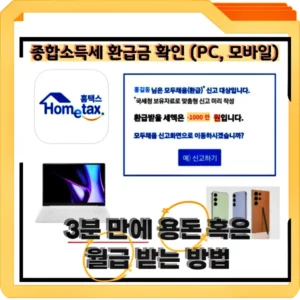홈택스 종합소득세 환급금 확인 조회 방법 을 간단하게 알아보겠습니다.
5월 은 종합소득세 신고 를 통해 혹시 환급 받을 금액 이 있을 수도 있죠.
PC 에서 홈택스 또는 모바일 스마트폰 에서 손택스 어플 을 통해 3분 만에 확인해 보죠.
홈택스 종합소득세 환급금 확인 조회 방법
종합소득세 신고 는 5월 이 정기 신고 기간 으로 자영업자, 프리랜서, 사업자 , 그 외 3.3% 의 원천징수세 를 낸 소득을 얻은 분들이라면 반드시 해야 합니다.
무엇보다 대부분의 경우 종합소득세 신고 를 하면 환급금을 받는 경우도 많고, 은근 환급금이 쏠쏠하기도 합니다.
그런데 이 과정은 홈택스 에서 본인이 직접 하면 환급금을 모두 받아갈 수 있습니다.
다만 이러한 사실을 잘 모르는 분들은 아예 신고를 안하거나 다른 어플 을 통해 수수료를 지불하고 환급금을 받습니다.
어차피 매년 5월 되면 항상 해야 하는 일인데 이번 기회에 확실하게 알고 직접 하는 게 훨씬 마음 편하죠.
PC 와 스마트폰 을 통해 홈택스 종합소득세 환급금 확인 조회 하는 방법을 모두 알려드릴 테니, 앞으로는 직접 3분 만에 환급금을 100% 환급받기 바랍니다.
홈택스 에서 환급금 확인 하는 방법 ( PC, 노트북 )
우선 가장 먼저 ‘홈택스’ 공식 홈페이지 에 접속 합니다.
5월 은 근로장려금 신청 과 종합소득세 신고 를 모두 해야 하기에 십중팔구 임시 화면 페이지 가 등장할 텐데, 당황하지 말고 ‘종합소득세 신고’ 를 클릭합니다.
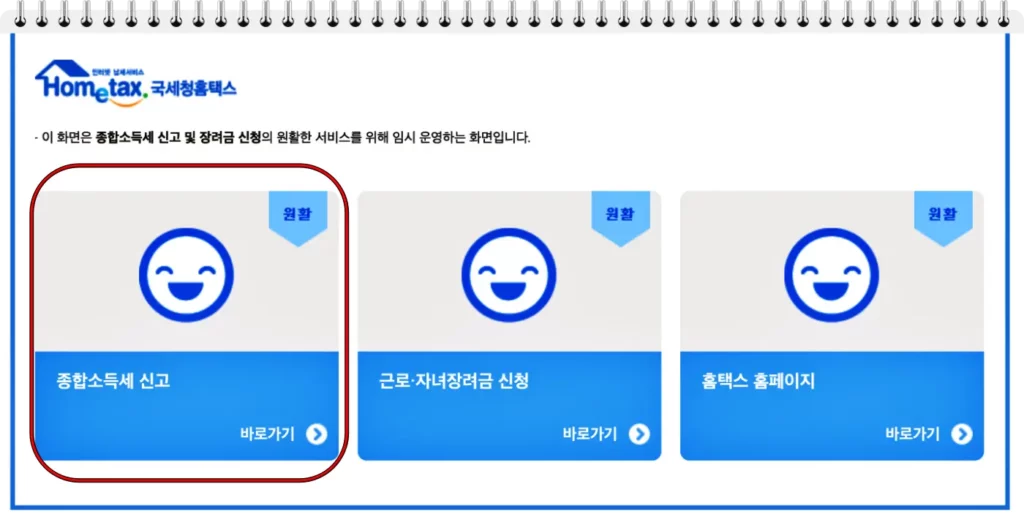
( 만약 근로장려금 신청 대상자 라면 , 근로장려금도 종합소득세 신고 와 함께 신청을 완료하는 게 편리합니다. )
이 후 로그인 페이지 가 등장하는데 , 편한 방식으로 로그인을 하시면 됩니다.
대개 간편인증 ( 카카오톡 등 ) 을 통해 로그인을 합니다.
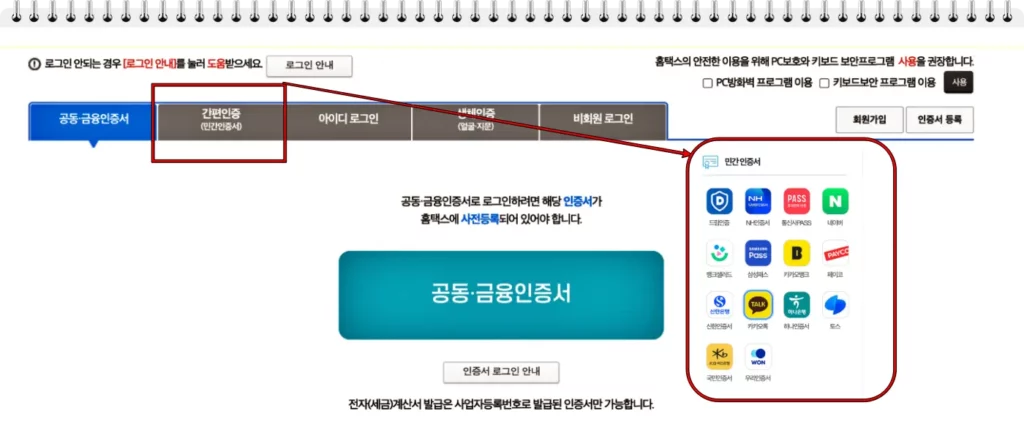
(주로 간편인증을 통해 토스 나 카카오톡 으로 편리하게 로그인 )
로그인을 완료한 경우 이전 종합소득세 신고 유무에 따라 두 가지 상황이 나타납니다.
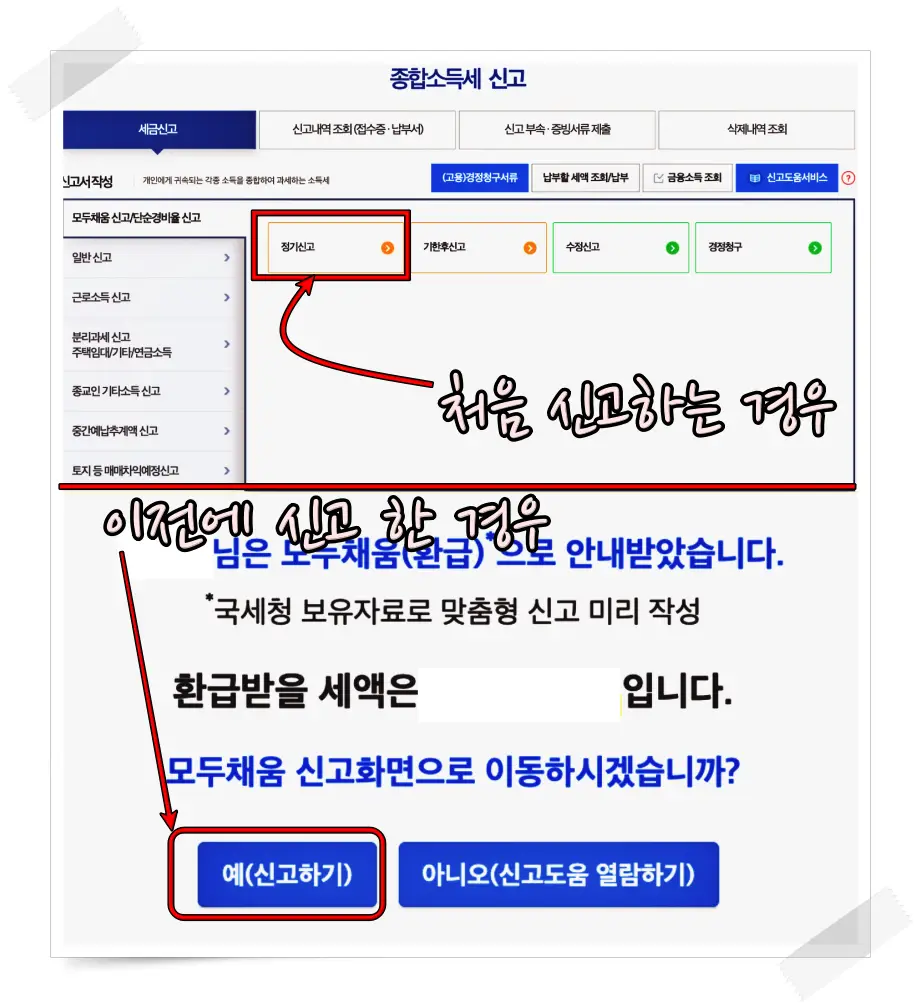
이전에 홈택스 에서 종합소득세 신고 를 해서 기존 정보가 있는 분들은 바로 팝업 화면으로 편리한 신고 가 가능합니다.
반면, 처음 종합소득세 신고를 하시는 분이라면 ‘정기신고’ 를 클릭하시면 됩니다.
(이 과정에서 팝업이 차단되어 있는 경우 ,반드시 팝업 허용 을 한 후 ‘새로고침‘ 을 눌러주시기 바랍니다. )
이후 개인 인적정보 ( 주민등록번호 조회 , 주소, 휴대폰 번호 등 ) 를 입력 하시면 되는데요.
( 이전에 종합소득세 신고 한 분들은 이미 입력되어 있을 겁니다. )
이 페이지 에서 스크롤을 좀 내리다 보면 내가 돌려받게 될 종합소득세 환급금 역시 확인 할 수 있습니다.
그리고 이 페이지에서 해야 할 가장 중요한 작업은 환급금을 받을 계좌를 확실히 선택하는 거죠.
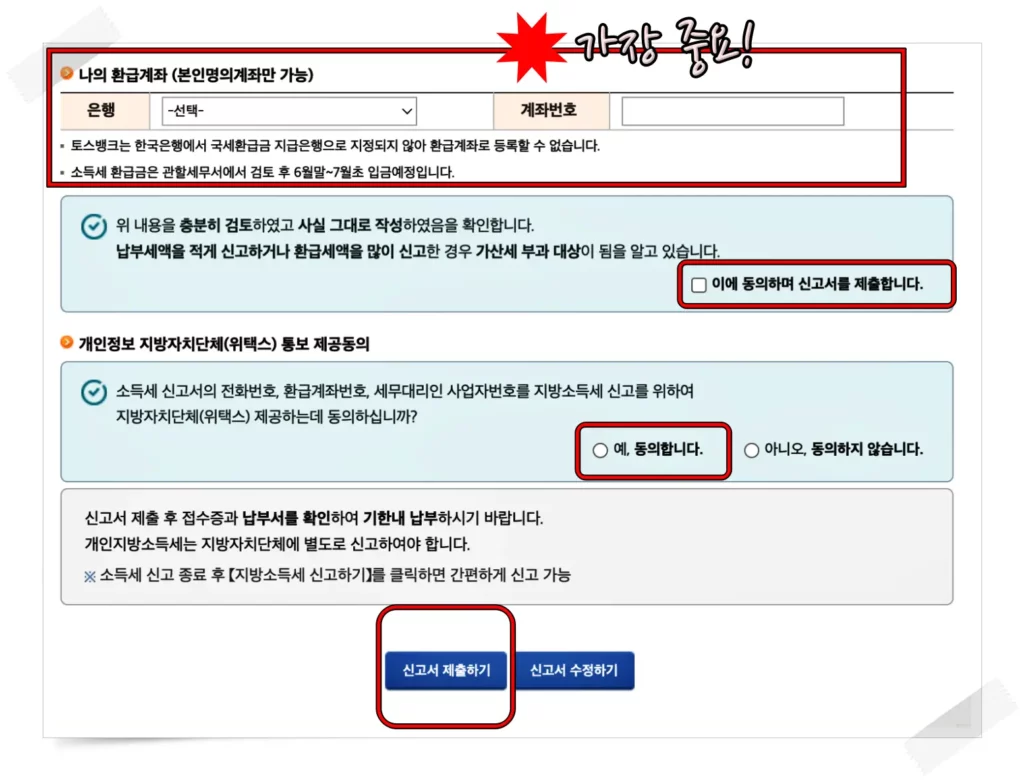
이후 각종 내용을 동의한 후 ‘신고서 제출하기‘ 를 클릭하면 PC 혹은 노트북 에서 종합소득세 신고 및 환급금 확인 조회 방법은 이제 완벽히 마스터 하신 겁니다.
PC, 노트북 에서 지방소득세 신고 및 환급금 확인
다만 종합소득세 신고 만 하고 끝나면 안 되고, 추가적으로 5월 중에 반드시 해야 하는 ‘지방소득세 신고’ 도 같이 진행해야 합니다.
그래야 지방소득세 환급금 도 받을 수 있기 때문이죠.
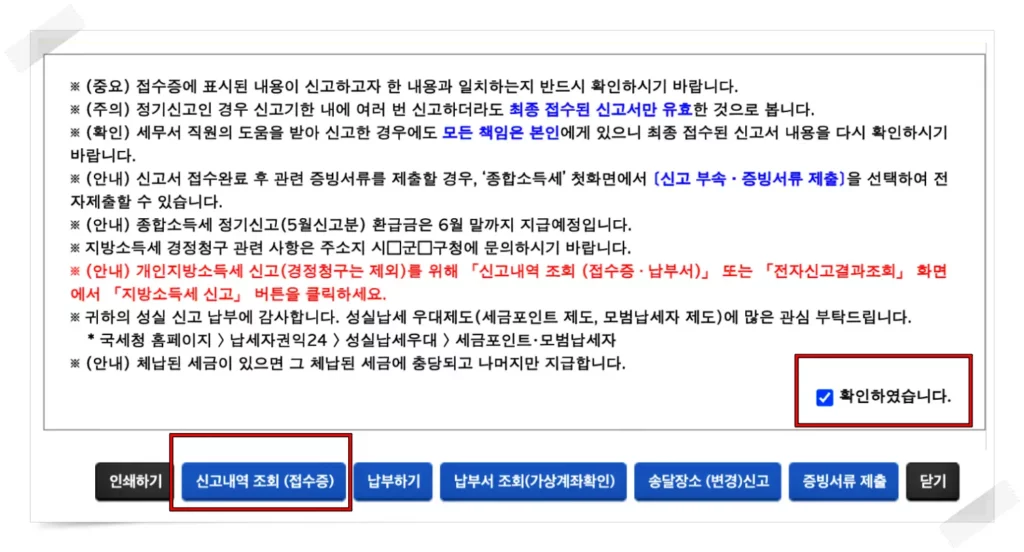
신고서 제출하기 후 ‘신고내역 조회’ 를 클릭하면 팝업 창이 나오고, 주민등록번호 뒷 자리 번호를 입력 합니다.
이후 신고서 제출목록 에서 ‘조회하기‘ 를 클릭하면 , 방금 종합소득세 신고한 신고서 가 나오는데요.
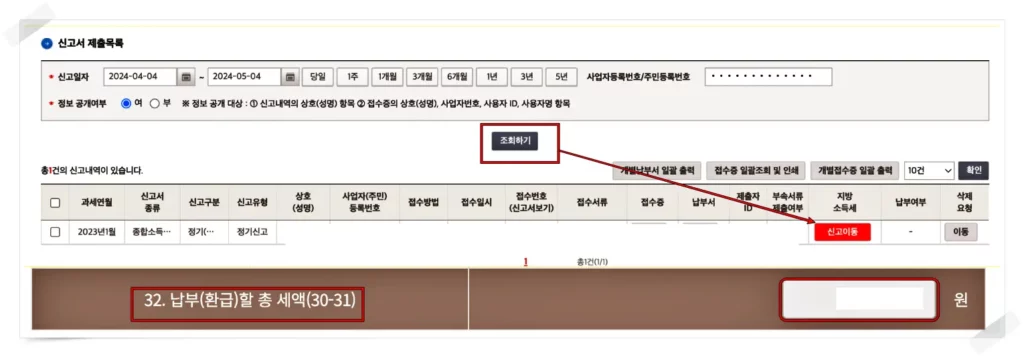
이후 지방소득세 역시 기존 입력된 내용 그대로 확인 만 하면 환급금 확인 가능
손택스 어플 에서 환급금 조회 하는 방법 ( 스마트폰 )
스마트폰 이 더 편리하신 분들을 위해 손택스 어플 ( 홈택스 모바일 어플 입니다. ) 을 통해 환급금 확인 조회 방법 또한 하나씩 확인해 보겠습니다.
우선 안드로이드 손택스 어플 혹은 아이폰 IOS 손택스 어플 을 설치해 줍니다.
이후 실행 후 로그인 을 마찬가지로 간편 인증 등을 통해 로그인을 하면 됩니다.
이후에는 위에서 소개드린 PC, 노트북 에서 홈택스 웹페이지 에서 했던 과정을 그대로 손택스 어플 에서 스마트폰 으로 진행합니다.
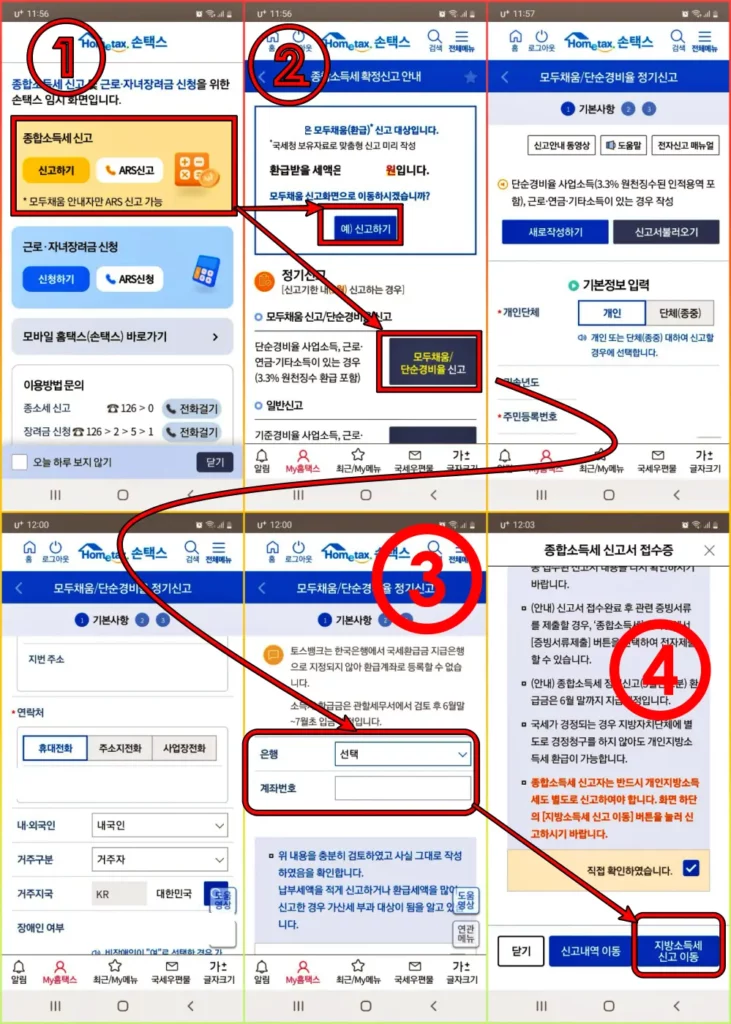
- ‘종합소득세 신고‘ 메뉴 의 ‘신고하기‘ 클릭
- 기존에 종합소득세 신고한 경우 맨 위 에 뜨는 팝업 화면에서 ‘신고하기’ 클릭
- 처음 하는 경우 는 아래 정기신고 에서 자신의 상황에 맞는 신고 메뉴 클릭
- 이후 기본 인적사항 을 작성 혹은 확인 ( 주민등록번호, 휴대전화번호 등)
- 역시 가장 중요한 작업 은 환급금 받을 계좌 선택 ( 토스 제외 )
- 이후 종합소득세 신고 제출 후 ‘지방소득세 신고 이동‘ 을 클릭
- 주민등록번호 뒷 자리 입력 후 지방소득세 환급금 도 마저 신고한다. ( PC 와 동일 )
사실 과정을 설명하면 길고 어려워 보이지만, 위 과정 그대로 따라하면 3분도 채 걸리지 않습니다.
이렇게 쉬운 홈택스 와 손택스 종합소득세 환급금 확인 조회 방법 을 어렵게 느끼고 신고 안해서 환급금을 덜 받거나 못 받는 일은 없어야 겠죠?
추가적으로 정말 사업 규모가 크거나 복잡하지 않은 이상 대부분의 경우 다른 세금 신고 어플 을 활용하기 보다는 직접 홈택스 , 손택스 를 활용하는 게 가장 많은 환급금을 받는 방법 입니다.
이 글을 통해 5월 종합소득세 지방소득세 신고 및 환급금 확인 조회 방법을 확실히 알게 되셨나요?
도움이 되셨다면 이 글을 주변 지인 분들에게도 공유해서 누구나 3분 만에 환급금 확인하고 공짜 용돈, 월급 받는 느낌을 누리셨으면 좋겠습니다.